らくらじAndroid版
【放送中番組を録音する】
- ラジオ局ページを開き、録音を開始する
- 録音を終了する
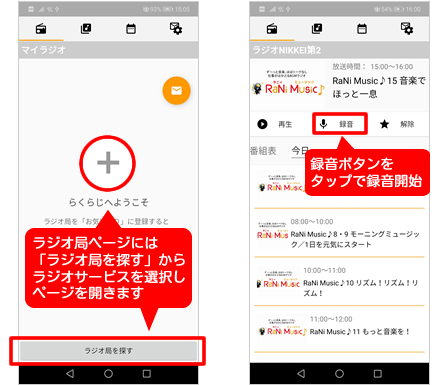
ラジオ番組のラジオ局ページを開きます。「マイラジオ」内の[+]をタップするか下部にある「ラジオ局を探す」から利用したいラジオサービスを選択しラジオ局を選びます。よく利用するラジオ局の場合、「お気に入り」に登録することで「マイラジオ」内に表示されます。(radikoプレミアム会員の場合は「設定>ログイン」内にプレミアム会員情報の入力が必要)
放送中の番組の録音はラジオ局ページ上部にある「録音」ボタンをタップすることで、(広告表示後)録音を開始します。
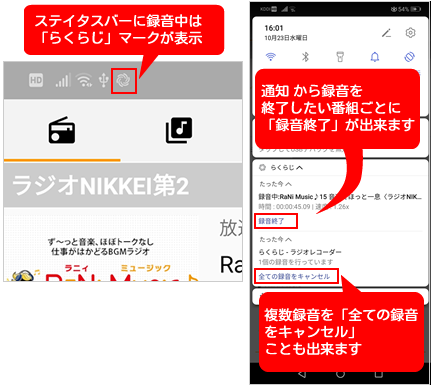
録音が開始されるとステイタスバーに「らくらじ」のアイコンが表示されます。
アイコンをタップし、「通知」を表示するとラジオ録音中の表示がされます。複数録音している場合は、各ラジオ番組ごとに「録音終了」と表示されている箇所をタップすることで録音が終了します。複数録音を一度に録音終了させたい場合や、単独で録音している場合は「全ての録音をキャンセル」または先ほどの「録音終了」をタップすることで録音が終了します。
【タイムフリー録音をする】
- タイムフリー録音をする
- タイムフリー録音終了時
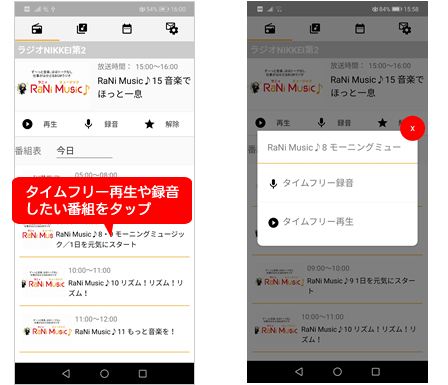
タイムフリー録音はradikoサービスのラジオ局のみ利用することが出来ます。利用したいラジオ局のタイムフリー録音をしたい番組をタップします。「タイムフリー再生」「タイムフリー録音」と選択ダイアログが表示されるので、「タイムフリー録音」を選択。一定時間広告表示後に録音が開始されます。
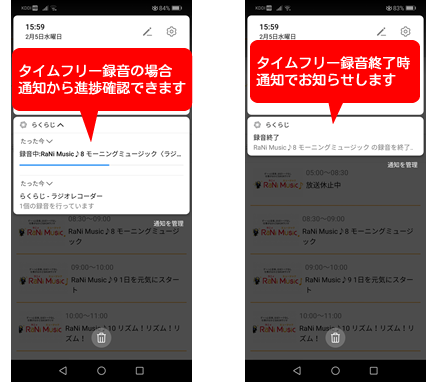
タイムフリー録音の進捗は通知画面から確認することが出来ます。終了も通知画面に表示されます。録音ファイルはスマートフォン内(ローカル保存)の場合は「MUSIC」に保存されます。(「設定>録音」でSDカードへ保存することも可能)
再生は「らくらじ」のライブラリから再生が出来ます。また他の音楽プレイヤーアプリからも再生することが可能です。※録音ファイルを移動すると「らくらじ」プレイヤーから再生できなくなりますのでご注意ください。
【録音を予約する】
- 番組表から録音を予約する
- 時間を指定して録音を予約する
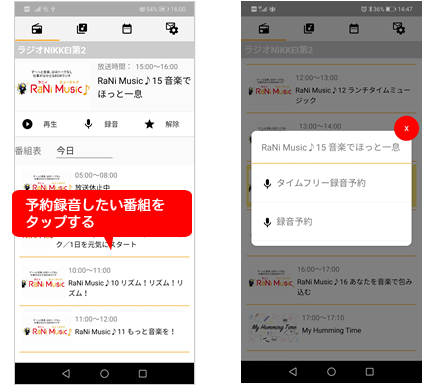
番組表の録音したい番組をタップすると録音予約の表示が現れます。radiko.jpサービスの場合は録音予約とタイムフリー録音予約(画像はradiko.jpの場合)希望する予約をタップすると予約完了です。「らくらじ>予約リスト」に予約が登録されます。
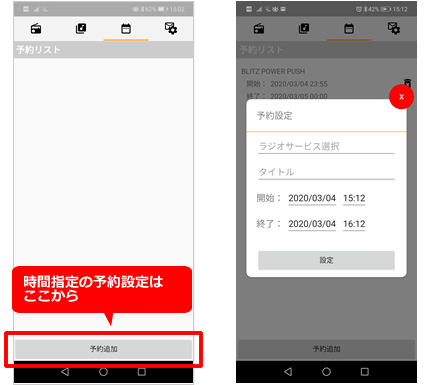
時間を指定して録音予約をしたい場合は「らくらじ>予約リスト」内の下方に「予約追加」ボタンがあります。「予約追加」をタップすると「ラジオサービスの選択」などが選択できる画面が表示されるので希望ラジオ局を選択し、予約を行うことができます。
